我们日常办公使用Excel进行表格制作时,为了录入方便和减少出错,需要对数据设置录入条件和下拉菜单。那么,这种情况下,我们该怎么办呢?今天,小编就教各位设置录入条件和下拉菜单的小技巧,大家一起来学习吧!
首先,打开需要操作的Excel表格,选中需要设置的单元格范围:
excel 如何修改单元格内容的行间距
我们日常办公使用Excel表格,编辑单元格内容时,会发现在单元格中,内容的行间距已经是默认固定好的,如果我们需要的修改单元格内容的行间距,该怎么办呢?今天,小编就教各位修改单元
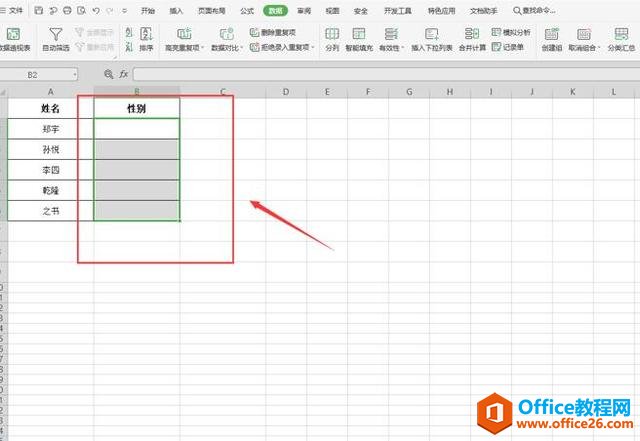
然后,切换到【数据】页面,选中【有效性】选项:
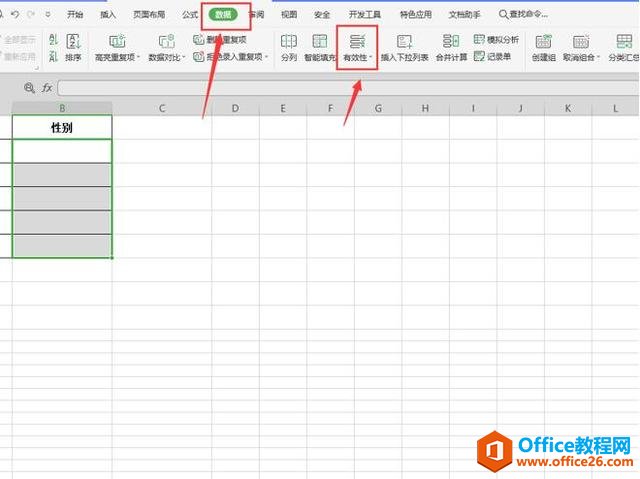
接着,在弹出的数据有效性面板中,【允许】处选择【序列】,【来源】处输入限制的内容,并勾选【提供下拉箭头】,按【确定】键即可:
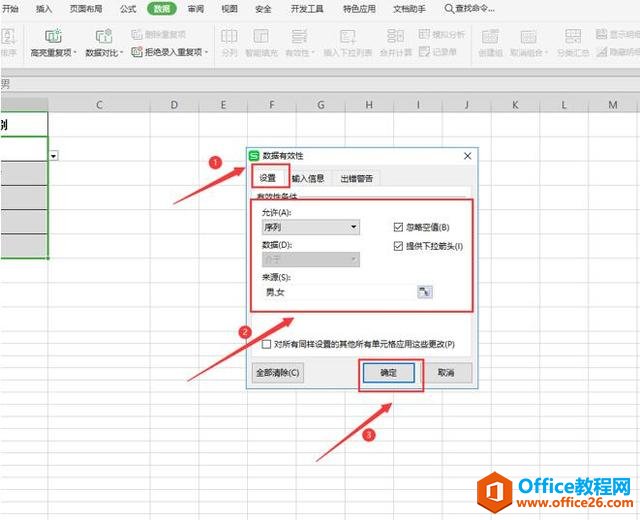
我们返回Excel表格,单击单元格右下角的下拉箭头,就可以选定我们设置好的录入条件了:
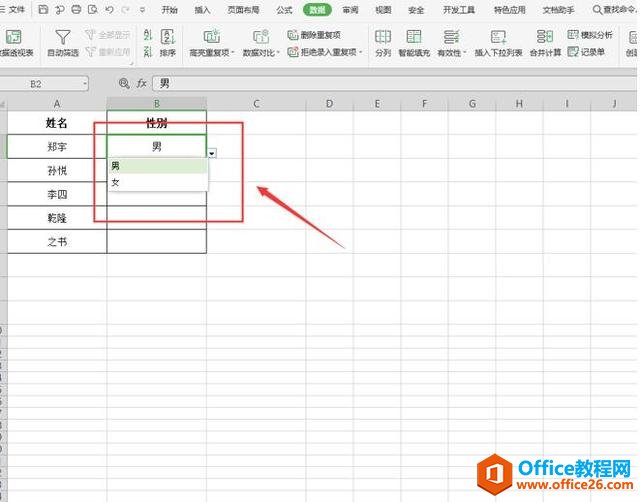
excel 如何使用追踪引用单元格
我们日常办公使用Excel表格,尤其是制作相关数据表时,会引用不同单元格的数据进行计算。如果我们需要在表格中查找被引用计算的单元格数据时,该怎么办呢?今天,小编就教各位使用追踪






